Samsung 31.5"/VA/2560x1440/144Гц/черный (C32HG70QQI) Руководство по эксплуатации онлайн [46/51] 894119
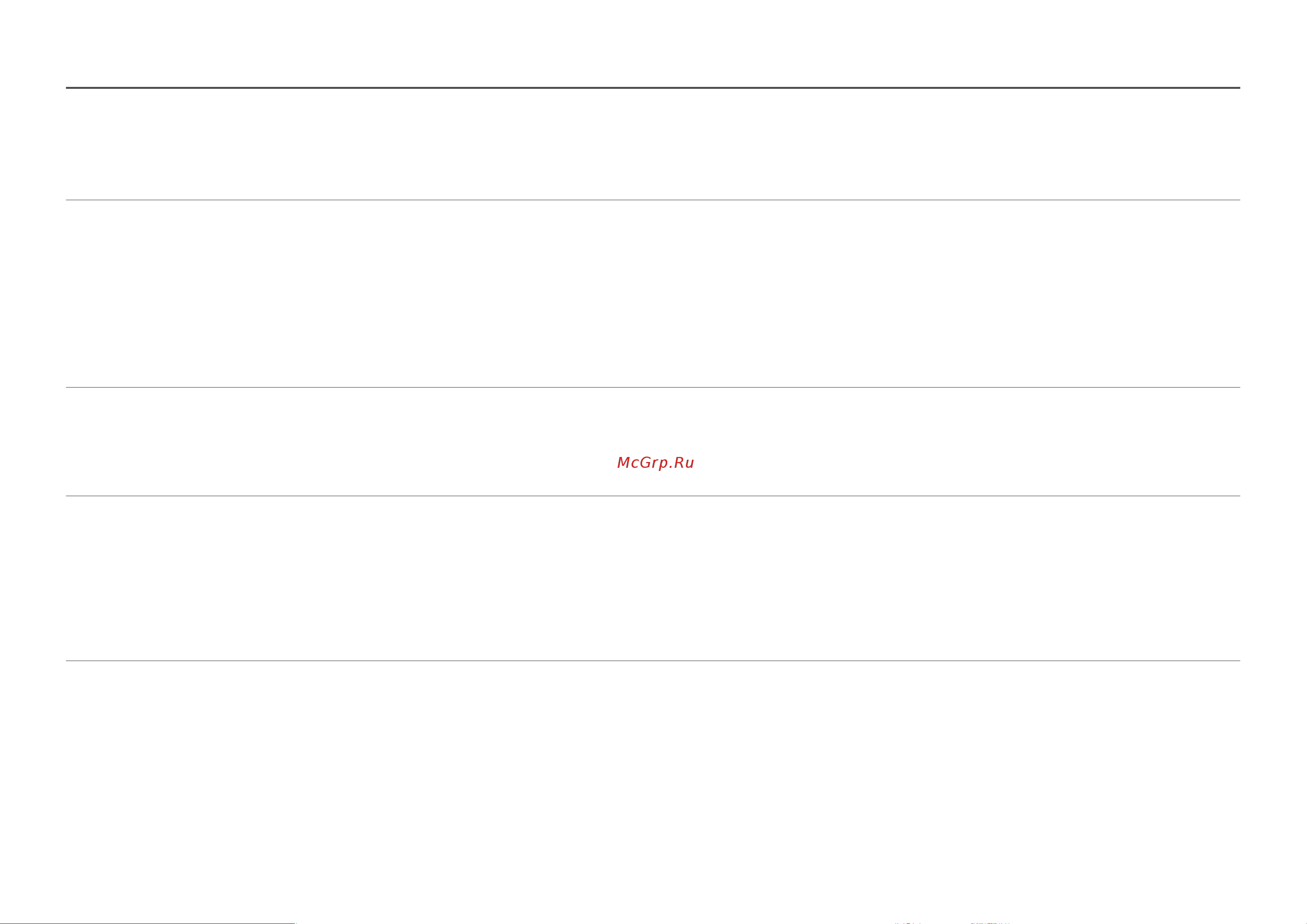
46
Вопросы и ответы
―
Дополнительные инструкции и настройки приведены в руководстве пользователя ПК или видеокарты.
Как изменить частоту?
Задайте частоту на графической плате.
• Windows 7: выберите Панель управления → Оформление и персонализация → Монитор → Разрешение экрана → Дополнительные параметры → Монитор и измените настройку Частота обновления в
разделе Параметры монитора.
• Windows 8(Windows 8.1): выберите Параметры → Панель управления → Оформление и персонализация → Монитор → Разрешение экрана → Дополнительные параметры → Монитор и измените
настройку Частота обновления в разделе Параметры монитора.
• Windows 10: выберите Настройки → Система → Дисплей → Расширенные настройки просмотра → Свойства адаптера дисплея → Монитор и измените настройку Частота обновления экрана в разделе
Параметры монитора.
Как изменить разрешение?
• Windows 7: выберите Панель управления → Оформление и персонализация → Экран → Настройка разрешения экрана и настройте разрешение.
• Windows 8(Windows 8.1): выберите Параметры → Панель управления → Оформление и персонализация → Экран → Настройка разрешения экрана и настройте разрешение.
• Windows 10: выберите Настройки → Система → Дисплей → Расширенные настройки просмотра и измените разрешение.
Как задать режим энергосбережения?
• Windows 7: задайте режим энергосбережения, выбрав Панель управления → Оформление и персонализация → Персонализация → Параметры экранной заставки → Параметры питания или BIOS SETUP
на компьютере.
• Windows 8(Windows 8.1): Задайте энергосберегающий режим, выбрав Параметры → Панель управления → Оформление и персонализация → Персонализация → Параметры экранной заставки →
Параметр питания или с помощью настроек BIOS SETUP на компьютере.
• Windows 10: Задайте энергосберегающий режим, выбрав Параметры → Персонализация → Экран блокировки → Параметры времени простоя экрана → Питание & сон или с помощью настроек BIOS
SETUP на компьютере.
Похожие устройства
- Meyvel MV141PRO-KST2 Руководство по эксплуатации
- Korting KNF 1886 W Руководство по эксплуатации
- Meyvel MV99PRO-KST2 Руководство по эксплуатации
- Primoclima PCMC14-80,0-1200 Руководство по эксплуатации
- Primoclima PCMC14-5,3-75 Руководство по эксплуатации
- Primoclima PCMC14-16,0-225 Руководство по эксплуатации
- Primoclima PCMC14-100,0-1500 Руководство по эксплуатации
- Primoclima PCMC14-42,8-600 Руководство по эксплуатации
- Dell 23.8"/TN/2560x1440/165Гц/черный (S2417DG) Руководство по эксплуатации
- Benq Zowie 27" TN черный XL2720 Руководство по эксплуатации
- Primoclima PCMC14-125,0-1800 Руководство по эксплуатации
- Primoclima PCMC14-64,3-900 Руководство по эксплуатации
- Primoclima PCMC14-32,1-450 Руководство по эксплуатации
- AOC 27" IPS черный/серебристый I2769V Руководство по эксплуатации
- Primoclima PCMC14-26,8-375 Руководство по эксплуатации
- AOC 27" IPS черный Q2775PQU Руководство по эксплуатации
- Primoclima PCMC14-21,4-300 Руководство по эксплуатации
- Meyvel MV77PRO-KST2 Руководство по эксплуатации
- Dell 23.8"/IPS/3840x2160/60Гц/черный (P2415Q) Руководство по эксплуатации
- Wacaco Nanopresso WCCNPO Руководство по эксплуатации
![Samsung 31.5"/VA/2560x1440/144Гц/черный (C32HG70QQI) Руководство по эксплуатации онлайн [46/51] 894119](/img/pdf.png)